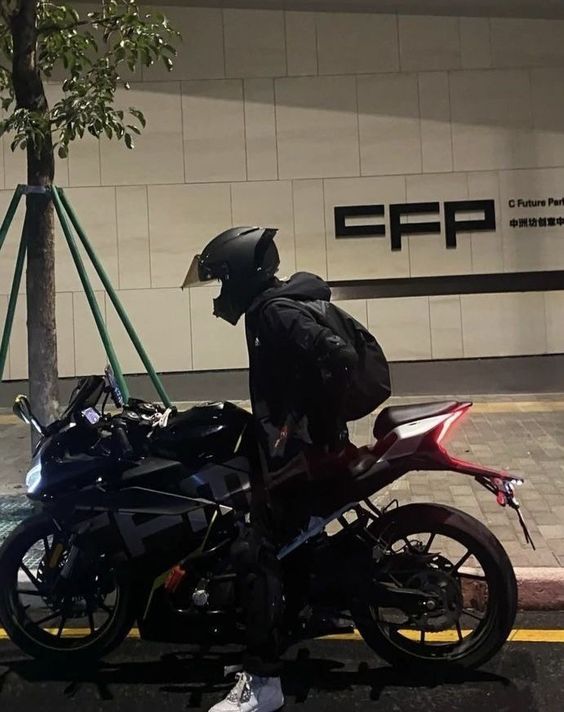| 일 | 월 | 화 | 수 | 목 | 금 | 토 |
|---|---|---|---|---|---|---|
| 1 | 2 | 3 | 4 | 5 | 6 | |
| 7 | 8 | 9 | 10 | 11 | 12 | 13 |
| 14 | 15 | 16 | 17 | 18 | 19 | 20 |
| 21 | 22 | 23 | 24 | 25 | 26 | 27 |
| 28 | 29 | 30 | 31 |
- 월드아웃라이너
- c++
- 언리얼엔진
- bttask
- uaiperception
- 프로그래밍
- c++porinter
- 언리얼비헤이어비어트리
- 게임엔진튜토리얼
- 각도변환
- 영단어정리
- 언리얼엔진공부
- 자료구조정리
- 자료구조
- DX
- 자료형타입
- c++class
- ipc(inter process communication)
- c언어정리
- unrealengineai
- directx
- 25.06.11dir
- 언리얼엔진5
- 언리얼ai
- leveleditor
- c++용어정리
- 프로그래밍일기
- 게임개발
- livrary
- 수학용어정리
- Today
- Total
루리코딩 세상
언리얼 엔진5 인터페이스 no.001 : 게임 프로젝트 생성 본문
게임 개발자 과정 적응하면서 배우는 내용들 각 파트별로 복습하면서 하는 기록 포스팅입니다.
가장 기초적인 게임 프로젝트 생성 및 실행 관련 내용입니다.
에픽 게임즈에서 제작한 엔진 프로그램으로, 언리얼 엔진이 가진 장단점에 대해서는 잘 모르지만,
해당 사이트를 통해서 다운로드를 받고 개발자로 취업을 하지 않아도 개인이 게임을 제작 할 수 있다.

https://www.unrealengine.com/ko?lang=ko
홈페이지를 통해서 다운로드 받은 언리얼 엔진을
설치하게 되면 만날 수 있는 아이콘을 실행해보자.


이번에 개발하는 목적은 내가 원하는 게임 혹은
게임에 있어서 필수요소적인 콘텐츠를 직접 만들어보고 싶은 마음에 시작했다.
일전에 스타크레프트 에디터 정도 활용해서 트리거도 활용해보고
사람들의 반응을 보면서 했던 것과는 다르게 새로운 엔진이라 많은 기대로 부풀었다.


언리얼 엔진이 실행 된 뒤 처음 만나는 화면에는
최근 프로젝트/게임/영화/건축/자동차/시뮬레이션 등
언리얼 엔진이 갖고있는 장점을 활용한 다양한 바리에이션을
만나 볼 수 있었는데, 내게 필요한 것은 '게임' 이었다.

게임을 선택하게되면 윈도우 우측 편에 프로젝트 디폴트를 설정 할 수 있는데,
블루프린트는 직접 화면에서 움직이는 레벨과 액터(Level and Actor)를 만날 수 있었다.
액터(Actor)는 언리얼 엔진에서 콘텐츠를 구성하는 최소 단위의 물체를 의미한다.
타깃 플랫폼

Desktop : 데스크탑 혹은 콘솔
Mobile : 모바일 혹은 콘솔
퀄리티 프리셋


프로젝트 디폴트를 선택할 때에는 개발하는 환경에 알맞는 타깃 플랫폼을 설정하고,
추후에도 변경이 가능하나, 처음부터 개발하는 환경에 맞는 플랫폼으로 하는 것이 좋을 듯 하다.
프로젝트를 생성함에 있어서 꽤나 오랜 시간이 걸릴 수도 있기에 시작용 콘텐츠의 용량이 다소 많아
체크박스를 해제 시켜주는 것이 좋았다.

프로젝트 이름은 임의대로 작성하면 된다. 이후 생성 버튼을 누르면
개발창이 뜨면서 게임 개발을 시작 할 수 있다.
다음 포스팅에는 가장 기초적인 액터의 개념과
좌표계를 움직이는 방법에 대해서 진행해야겠다.
신규 프로젝트 생성시 주의 사항 // C++로 구동하는 원리와 동일하게 프로젝트 이름의 첫글자가 숫자 입력시 구동불가 및
한글과 띄어쓰기를 지원하지 않는다. 프로젝트를 생성 할 때에는 영어 및 숫자를 활용해서 새 파일을 만들도록 해야했다.
'이론 > Unreal Engine' 카테고리의 다른 글
| Add Movement Input (0) | 2025.05.12 |
|---|---|
| Unreal Engine 구조 파악하기 (0) | 2025.05.09 |
| UObject (0) | 2025.05.09 |
| 언리얼 엔진5 인터페이스 no.003 : 인터페이스 화면 워크샵 창 설정하기 (1) | 2025.05.07 |
| 언리얼 엔진5 인터페이스 no.002 : 액터 생성과 좌표 개념 익히기 (0) | 2025.05.07 |